OPEL VIVARO B 2015.5 Infotainment-Handbuch (in German)
Manufacturer: OPEL, Model Year: 2015.5, Model line: VIVARO B, Model: OPEL VIVARO B 2015.5Pages: 151, PDF-Größe: 1.94 MB
Page 81 of 151
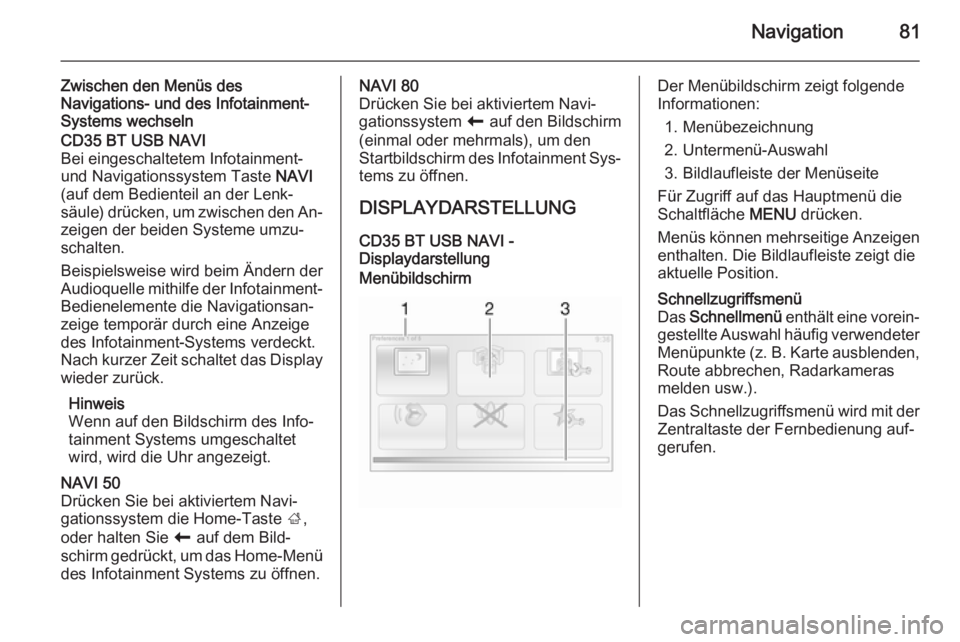
Navigation81
Zwischen den Menüs des
Navigations- und des Infotainment-
Systems wechselnCD35 BT USB NAVI
Bei eingeschaltetem Infotainment-
und Navigationssystem Taste NAVI
(auf dem Bedienteil an der Lenk‐
säule) drücken, um zwischen den An‐ zeigen der beiden Systeme umzu‐
schalten.
Beispielsweise wird beim Ändern der Audioquelle mithilfe der Infotainment-
Bedienelemente die Navigationsan‐
zeige temporär durch eine Anzeige des Infotainment-Systems verdeckt.
Nach kurzer Zeit schaltet das Display wieder zurück.
Hinweis
Wenn auf den Bildschirm des Info‐
tainment Systems umgeschaltet
wird, wird die Uhr angezeigt.NAVI 50
Drücken Sie bei aktiviertem Navi‐
gationssystem die Home-Taste ;,
oder halten Sie r auf dem Bild‐
schirm gedrückt, um das Home-Menü
des Infotainment Systems zu öffnen.NAVI 80
Drücken Sie bei aktiviertem Navi‐
gationssystem r auf den Bildschirm
(einmal oder mehrmals), um den Startbildschirm des Infotainment Sys‐
tems zu öffnen.
DISPLAYDARSTELLUNG
CD35 BT USB NAVI -
DisplaydarstellungMenübildschirmDer Menübildschirm zeigt folgende
Informationen:
1. Menübezeichnung
2. Untermenü-Auswahl 3. Bildlaufleiste der Menüseite
Für Zugriff auf das Hauptmenü die
Schaltfläche MENU drücken.
Menüs können mehrseitige Anzeigen enthalten. Die Bildlaufleiste zeigt die
aktuelle Position.Schnellzugriffsmenü
Das Schnellmenü enthält eine vorein‐
gestellte Auswahl häufig verwendeter Menüpunkte (z. B. Karte ausblenden,
Route abbrechen, Radarkameras
melden usw.).
Das Schnellzugriffsmenü wird mit der Zentraltaste der Fernbedienung auf‐
gerufen.
Page 82 of 151
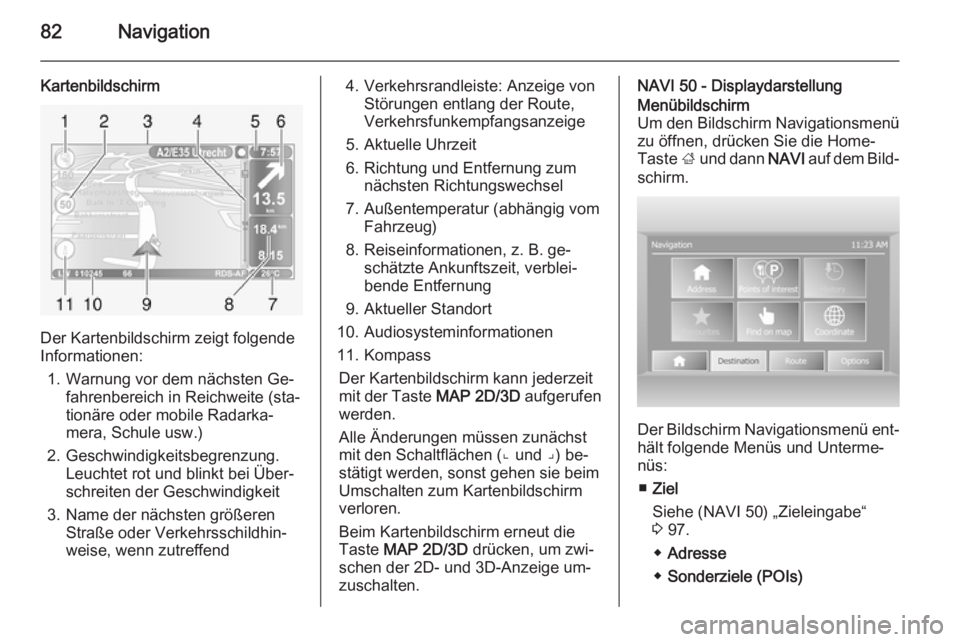
82Navigation
Kartenbildschirm
Der Kartenbildschirm zeigt folgende
Informationen:
1. Warnung vor dem nächsten Ge‐ fahrenbereich in Reichweite (sta‐
tionäre oder mobile Radarka‐
mera, Schule usw.)
2. Geschwindigkeitsbegrenzung. Leuchtet rot und blinkt bei Über‐
schreiten der Geschwindigkeit
3. Name der nächsten größeren Straße oder Verkehrsschildhin‐
weise, wenn zutreffend
4. Verkehrsrandleiste: Anzeige von Störungen entlang der Route,
Verkehrsfunkempfangsanzeige
5. Aktuelle Uhrzeit
6. Richtung und Entfernung zum nächsten Richtungswechsel
7. Außentemperatur (abhängig vom Fahrzeug)
8. Reiseinformationen, z. B. ge‐ schätzte Ankunftszeit, verblei‐
bende Entfernung
9. Aktueller Standort
10. Audiosysteminformationen
11. Kompass Der Kartenbildschirm kann jederzeit
mit der Taste MAP 2D/3D aufgerufen
werden.
Alle Änderungen müssen zunächst
mit den Schaltflächen (⌞ und ⌟) be‐
stätigt werden, sonst gehen sie beim
Umschalten zum Kartenbildschirm
verloren.
Beim Kartenbildschirm erneut die
Taste MAP 2D/3D drücken, um zwi‐
schen der 2D- und 3D-Anzeige um‐
zuschalten.NAVI 50 - DisplaydarstellungMenübildschirm
Um den Bildschirm Navigationsmenü zu öffnen, drücken Sie die Home-
Taste ; und dann NAVI auf dem Bild‐
schirm.
Der Bildschirm Navigationsmenü ent‐
hält folgende Menüs und Unterme‐
nüs:
■ Ziel
Siehe (NAVI 50) „Zieleingabe“
3 97.
◆ Adresse
◆ Sonderziele (POIs)
Page 83 of 151
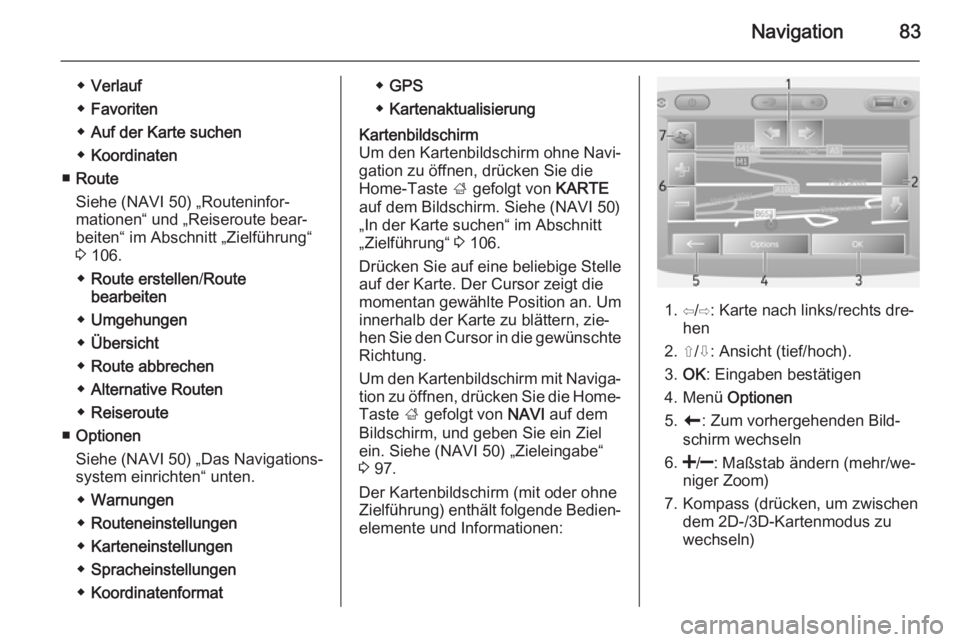
Navigation83
◆Verlauf
◆ Favoriten
◆ Auf der Karte suchen
◆ Koordinaten
■ Route
Siehe (NAVI 50) „Routeninfor‐
mationen“ und „Reiseroute bear‐
beiten“ im Abschnitt „Zielführung“
3 106.
◆ Route erstellen /Route
bearbeiten
◆ Umgehungen
◆ Übersicht
◆ Route abbrechen
◆ Alternative Routen
◆ Reiseroute
■ Optionen
Siehe (NAVI 50) „Das Navigations‐
system einrichten“ unten.
◆ Warnungen
◆ Routeneinstellungen
◆ Karteneinstellungen
◆ Spracheinstellungen
◆ Koordinatenformat◆GPS
◆ KartenaktualisierungKartenbildschirm
Um den Kartenbildschirm ohne Navi‐ gation zu öffnen, drücken Sie die
Home-Taste ; gefolgt von KARTE
auf dem Bildschirm. Siehe (NAVI 50)
„In der Karte suchen“ im Abschnitt
„Zielführung“ 3 106.
Drücken Sie auf eine beliebige Stelle
auf der Karte. Der Cursor zeigt die
momentan gewählte Position an. Um
innerhalb der Karte zu blättern, zie‐
hen Sie den Cursor in die gewünschte
Richtung.
Um den Kartenbildschirm mit Naviga‐ tion zu öffnen, drücken Sie die Home-
Taste ; gefolgt von NAVI auf dem
Bildschirm, und geben Sie ein Ziel
ein. Siehe (NAVI 50) „Zieleingabe“
3 97.
Der Kartenbildschirm (mit oder ohne
Zielführung) enthält folgende Bedien‐ elemente und Informationen:
1. ⇦/⇨: Karte nach links/rechts dre‐ hen
2. ⇧/⇩: Ansicht (tief/hoch).
3. OK : Eingaben bestätigen
4. Menü Optionen
5. r : Zum vorhergehenden Bild‐
schirm wechseln
6.
niger Zoom)
7. Kompass (drücken, um zwischen dem 2D-/3D-Kartenmodus zu
wechseln)
Page 84 of 151
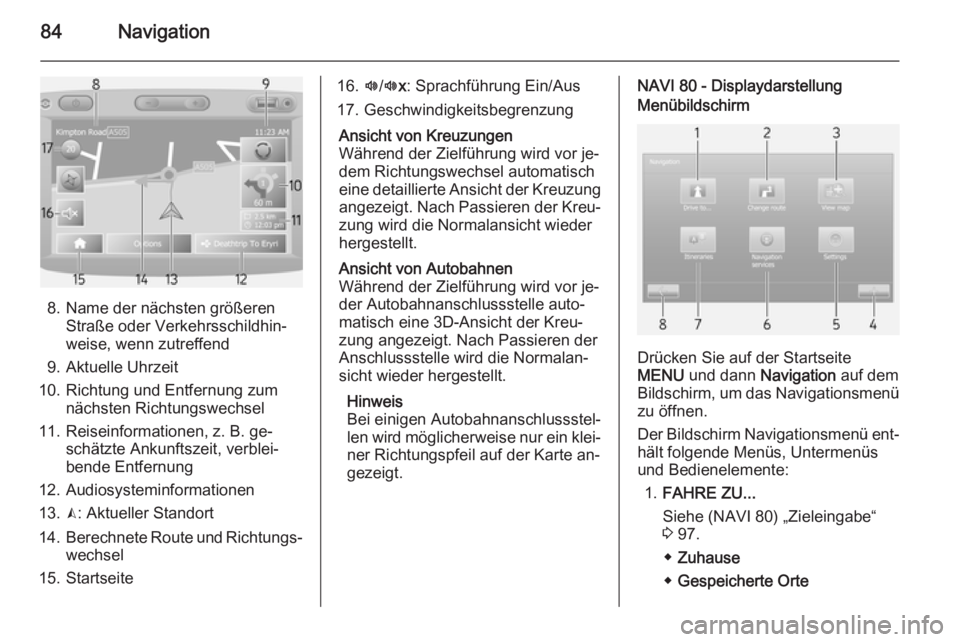
84Navigation
8. Name der nächsten größerenStraße oder Verkehrsschildhin‐
weise, wenn zutreffend
9. Aktuelle Uhrzeit
10. Richtung und Entfernung zum nächsten Richtungswechsel
11. Reiseinformationen, z. B. ge‐ schätzte Ankunftszeit, verblei‐
bende Entfernung
12. Audiosysteminformationen
13. K: Aktueller Standort
14. Berechnete Route und Richtungs‐
wechsel
15. Startseite
16. l/l x: Sprachführung Ein/Aus
17. GeschwindigkeitsbegrenzungAnsicht von Kreuzungen
Während der Zielführung wird vor je‐
dem Richtungswechsel automatisch
eine detaillierte Ansicht der Kreuzung
angezeigt. Nach Passieren der Kreu‐
zung wird die Normalansicht wieder
hergestellt.Ansicht von Autobahnen
Während der Zielführung wird vor je‐
der Autobahnanschlussstelle auto‐
matisch eine 3D-Ansicht der Kreu‐
zung angezeigt. Nach Passieren der
Anschlussstelle wird die Normalan‐
sicht wieder hergestellt.
Hinweis
Bei einigen Autobahnanschlussstel‐
len wird möglicherweise nur ein klei‐
ner Richtungspfeil auf der Karte an‐
gezeigt.NAVI 80 - DisplaydarstellungMenübildschirm
Drücken Sie auf der Startseite
MENU und dann Navigation auf dem
Bildschirm, um das Navigationsmenü
zu öffnen.
Der Bildschirm Navigationsmenü ent‐ hält folgende Menüs, Untermenüsund Bedienelemente:
1. FAHRE ZU...
Siehe (NAVI 80) „Zieleingabe“
3 97.
◆ Zuhause
◆ Gespeicherte Orte
Page 85 of 151
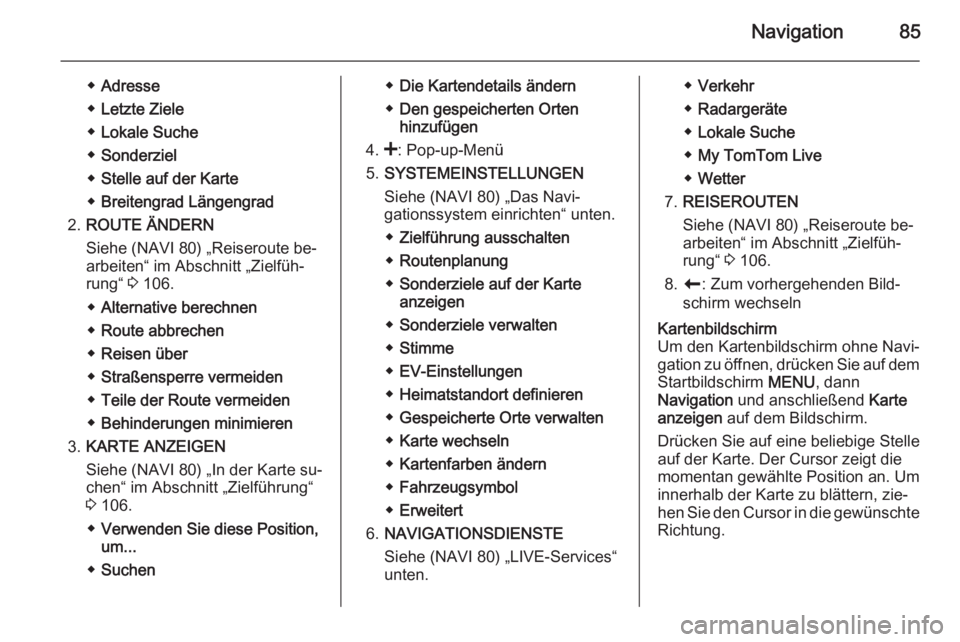
Navigation85
◆Adresse
◆ Letzte Ziele
◆ Lokale Suche
◆ Sonderziel
◆ Stelle auf der Karte
◆ Breitengrad Längengrad
2. ROUTE ÄNDERN
Siehe (NAVI 80) „Reiseroute be‐
arbeiten“ im Abschnitt „Zielfüh‐
rung“ 3 106.
◆ Alternative berechnen
◆ Route abbrechen
◆ Reisen über
◆ Straßensperre vermeiden
◆ Teile der Route vermeiden
◆ Behinderungen minimieren
3. KARTE ANZEIGEN
Siehe (NAVI 80) „In der Karte su‐
chen“ im Abschnitt „Zielführung“
3 106.
◆ Verwenden Sie diese Position,
um...
◆ Suchen◆Die Kartendetails ändern
◆ Den gespeicherten Orten
hinzufügen
4. <: Pop-up-Menü
5. SYSTEMEINSTELLUNGEN
Siehe (NAVI 80) „Das Navi‐
gationssystem einrichten“ unten.
◆ Zielführung ausschalten
◆ Routenplanung
◆ Sonderziele auf der Karte
anzeigen
◆ Sonderziele verwalten
◆ Stimme
◆ EV-Einstellungen
◆ Heimatstandort definieren
◆ Gespeicherte Orte verwalten
◆ Karte wechseln
◆ Kartenfarben ändern
◆ Fahrzeugsymbol
◆ Erweitert
6. NAVIGATIONSDIENSTE
Siehe (NAVI 80) „LIVE-Services“
unten.◆ Verkehr
◆ Radargeräte
◆ Lokale Suche
◆ My TomTom Live
◆ Wetter
7. REISEROUTEN
Siehe (NAVI 80) „Reiseroute be‐
arbeiten“ im Abschnitt „Zielfüh‐
rung“ 3 106.
8. r : Zum vorhergehenden Bild‐
schirm wechselnKartenbildschirm
Um den Kartenbildschirm ohne Navi‐
gation zu öffnen, drücken Sie auf dem
Startbildschirm MENU, dann
Navigation und anschließend Karte
anzeigen auf dem Bildschirm.
Drücken Sie auf eine beliebige Stelle
auf der Karte. Der Cursor zeigt die
momentan gewählte Position an. Um
innerhalb der Karte zu blättern, zie‐
hen Sie den Cursor in die gewünschte Richtung.
Page 86 of 151
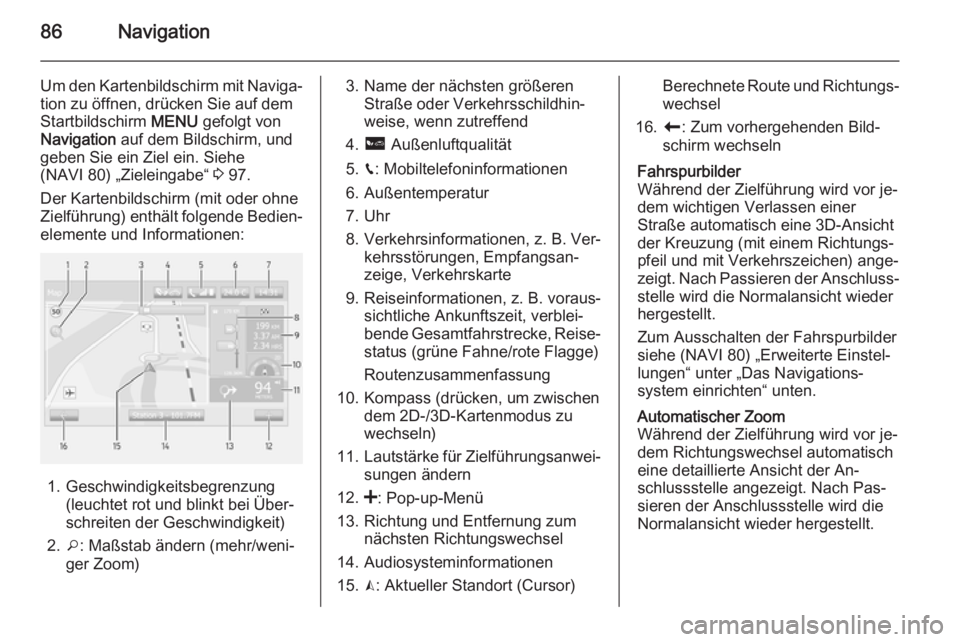
86Navigation
Um den Kartenbildschirm mit Naviga‐
tion zu öffnen, drücken Sie auf dem
Startbildschirm MENU gefolgt von
Navigation auf dem Bildschirm, und
geben Sie ein Ziel ein. Siehe
(NAVI 80) „Zieleingabe“ 3 97.
Der Kartenbildschirm (mit oder ohne
Zielführung) enthält folgende Bedien‐ elemente und Informationen:
1. Geschwindigkeitsbegrenzung (leuchtet rot und blinkt bei Über‐
schreiten der Geschwindigkeit)
2. o: Maßstab ändern (mehr/weni‐
ger Zoom)
3. Name der nächsten größeren Straße oder Verkehrsschildhin‐
weise, wenn zutreffend
4. ô Außenluftqualität
5. g: Mobiltelefoninformationen
6. Außentemperatur
7. Uhr
8. Verkehrsinformationen, z. B. Ver‐ kehrsstörungen, Empfangsan‐
zeige, Verkehrskarte
9. Reiseinformationen, z. B. voraus‐ sichtliche Ankunftszeit, verblei‐
bende Gesamtfahrstrecke, Reise‐
status (grüne Fahne/rote Flagge)
Routenzusammenfassung
10. Kompass (drücken, um zwischen dem 2D-/3D-Kartenmodus zu
wechseln)
11. Lautstärke für Zielführungsanwei‐
sungen ändern
12. <: Pop-up-Menü
13. Richtung und Entfernung zum nächsten Richtungswechsel
14. Audiosysteminformationen
15. K: Aktueller Standort (Cursor)Berechnete Route und Richtungs‐
wechsel
16. r: Zum vorhergehenden Bild‐
schirm wechselnFahrspurbilder
Während der Zielführung wird vor je‐
dem wichtigen Verlassen einer
Straße automatisch eine 3D-Ansicht
der Kreuzung (mit einem Richtungs‐
pfeil und mit Verkehrszeichen) ange‐
zeigt. Nach Passieren der Anschluss‐
stelle wird die Normalansicht wieder
hergestellt.
Zum Ausschalten der Fahrspurbilder
siehe (NAVI 80) „Erweiterte Einstel‐
lungen“ unter „Das Navigations‐
system einrichten“ unten.Automatischer Zoom
Während der Zielführung wird vor je‐
dem Richtungswechsel automatisch
eine detaillierte Ansicht der An‐
schlussstelle angezeigt. Nach Pas‐
sieren der Anschlussstelle wird die
Normalansicht wieder hergestellt.
Page 87 of 151
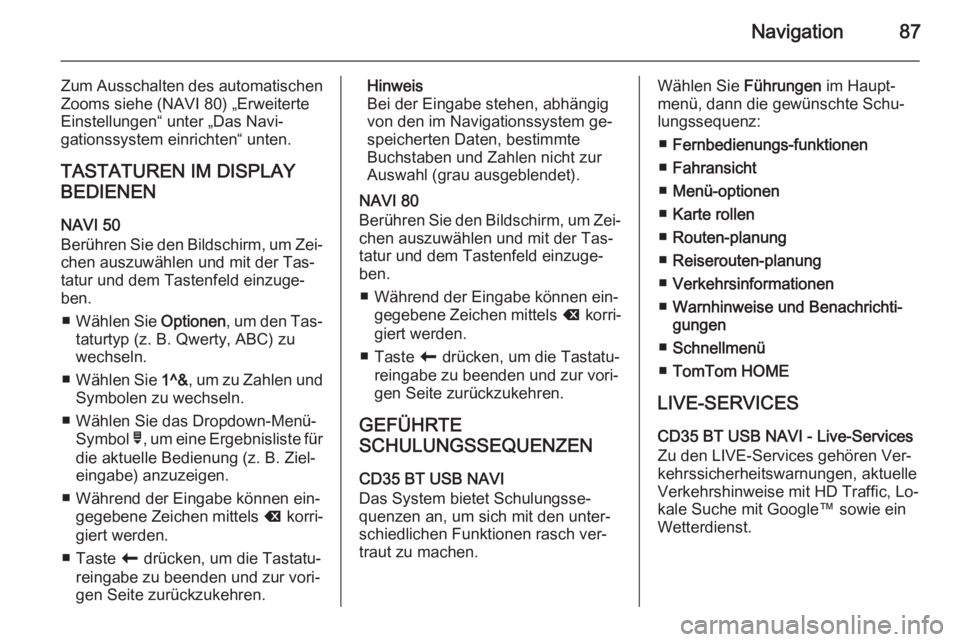
Navigation87
Zum Ausschalten des automatischenZooms siehe (NAVI 80) „Erweiterte
Einstellungen“ unter „Das Navi‐
gationssystem einrichten“ unten.
TASTATUREN IM DISPLAY
BEDIENEN
NAVI 50
Berühren Sie den Bildschirm, um Zei‐ chen auszuwählen und mit der Tas‐
tatur und dem Tastenfeld einzuge‐
ben.
■ Wählen Sie Optionen, um den Tas‐
taturtyp (z. B. Qwerty, ABC) zu
wechseln.
■ Wählen Sie 1^&, um zu Zahlen und
Symbolen zu wechseln.
■ Wählen Sie das Dropdown-Menü- Symbol ó, um eine Ergebnisliste für
die aktuelle Bedienung (z. B. Ziel‐
eingabe) anzuzeigen.
■ Während der Eingabe können ein‐ gegebene Zeichen mittels k korri‐
giert werden.
■ Taste r drücken, um die Tastatu‐
reingabe zu beenden und zur vori‐
gen Seite zurückzukehren.Hinweis
Bei der Eingabe stehen, abhängig
von den im Navigationssystem ge‐
speicherten Daten, bestimmte
Buchstaben und Zahlen nicht zur
Auswahl (grau ausgeblendet).
NAVI 80
Berühren Sie den Bildschirm, um Zei‐ chen auszuwählen und mit der Tas‐
tatur und dem Tastenfeld einzuge‐
ben.
■ Während der Eingabe können ein‐ gegebene Zeichen mittels k korri‐
giert werden.
■ Taste r drücken, um die Tastatu‐
reingabe zu beenden und zur vori‐
gen Seite zurückzukehren.
GEFÜHRTE
SCHULUNGSSEQUENZEN
CD35 BT USB NAVI
Das System bietet Schulungsse‐
quenzen an, um sich mit den unter‐
schiedlichen Funktionen rasch ver‐
traut zu machen.Wählen Sie Führungen im Haupt‐
menü, dann die gewünschte Schu‐
lungssequenz:
■ Fernbedienungs-funktionen
■ Fahransicht
■ Menü-optionen
■ Karte rollen
■ Routen-planung
■ Reiserouten-planung
■ Verkehrsinformationen
■ Warnhinweise und Benachrichti‐
gungen
■ Schnellmenü
■ TomTom HOME
LIVE-SERVICES CD35 BT USB NAVI - Live-Services
Zu den LIVE-Services gehören Ver‐
kehrssicherheitswarnungen, aktuelle
Verkehrshinweise mit HD Traffic, Lo‐ kale Suche mit Google™ sowie ein
Wetterdienst.
Page 88 of 151

88Navigation
Diese Dienste können 3 Monate lang
kostenlos getestet werden, danach ist ein Abonnement erforderlich. Besu‐
chen Sie die TomTom-Website und
rufen Sie dort den Bereich Services
auf, um die LIVE-Services zu buchen.
Hinweis
LIVE-Services sind nicht in allen
Ländern und Regionen verfügbar.
Wählen Sie Meine Dienste im Menü
LIVE-Services , um den Status ihres
Abonnements jederzeit zu prüfen. Ei‐ nige Funktionen stehen erst im
Hauptmenü zur Verfügung, wenn ein
LIVE-Services-Abonnement einge‐
richtet wurde. Der Zugriff auf diese
Funktionen erfolgt über LIVE-
Services im Hauptmenü des Naviga‐
tionssystems.Sicherheitswarnungen
Dieser Service beinhaltet die Lage
mobiler Radargeräte in Echtzeit, sta‐
tionäre Radargeräte und Unfall‐
schwerpunkte.
Die neuesten Aktualisierungen zu
stationären Kameras können von der
TomTom HOME™-Website herun‐
tergeladen werden.Dieser Service lässt sich jederzeit
unter Sicherheitswarnungen im Menü
LIVE-Services ein- oder ausschalten.HD Traffic™
Durch Auswahl von HD Traffic im
Menü LIVE-Services erhalten Sie nur
aktuelle Verkehrshinweise in Echtzeit
und können die beste Route zu Ihrem Ziel planen.
Hinweis
Der Service HD Traffic heißt Traffic,
wenn kein Abo aktiviert ist.Lokale Suche mit Google™
Mit diesem Service können Sie jedes
Sonderziel anhand eines Schlagwor‐
tes finden und als Ziel festlegen.Wetter
Der Wetterdienst bietet eine Wetter‐
vorhersage über bis zu 5 Tage für Ih‐
ren aktuellen Aufenthaltsort und Ihr
gewähltes Ziel.
NAVI 80 - Live-Services
Sie können neben den kostenlosen Navigationsdiensten (z. B. Verkehrs‐informationen, stationäre Radarge‐
rät) zusätzliche Funktionen hinzufü‐
gen, indem Sie kostenpflichtige LIVE- Services abonnieren.
LIVE-Services umfassen Verkehrsin‐
formationen mit „HD Traffic ™ “, Aktu‐
alisierungen und Standorte von stati‐
onären und mobilen Radargeräten, lokale Suche, Wettervorhersage und
den Abo-Status von „My TomTom
LIVE“.
Hinweis
LIVE-Services sind nicht in allen
Ländern und Regionen verfügbar.
Folgenden Menüs werden angezeigt: ■ Traffic /HD Traffic
Wählen, um aktuelle Verkehrsinfor‐ mationen in Echtzeit zu empfan‐
gen.
Hinweis
Der Service HD Traffic heißt Traffic,
wenn kein Abo aktiviert ist.
■ Radargeräte
Zeigt Warnungen und die Lage mo‐ biler Radargeräte in Echtzeit, stati‐
onäre Radargeräte und Unfall‐
schwerpunkte.
Page 89 of 151
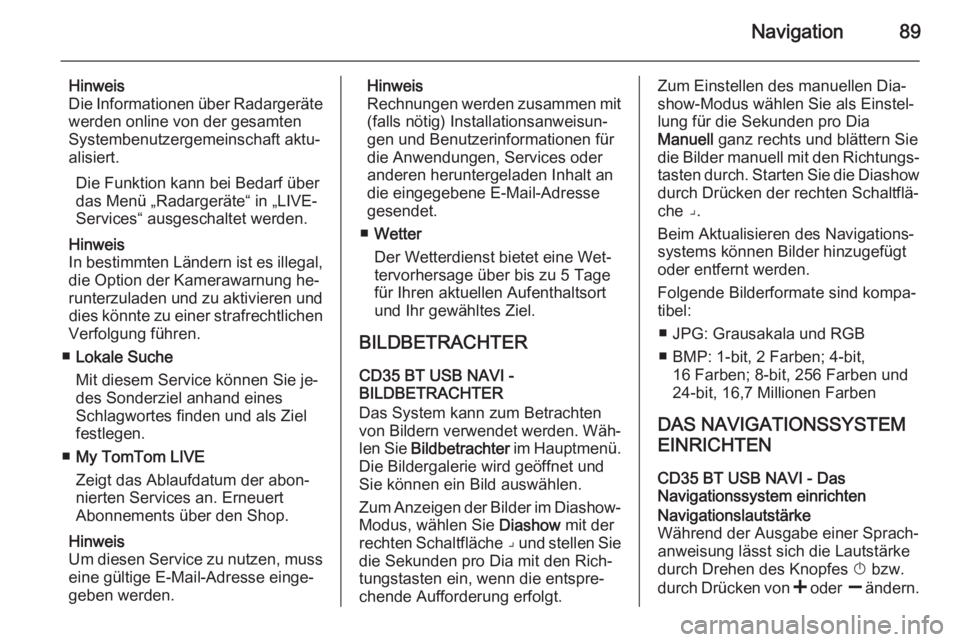
Navigation89
Hinweis
Die Informationen über Radargeräte
werden online von der gesamten
Systembenutzergemeinschaft aktu‐
alisiert.
Die Funktion kann bei Bedarf über
das Menü „Radargeräte“ in „LIVE-
Services“ ausgeschaltet werden.
Hinweis
In bestimmten Ländern ist es illegal, die Option der Kamerawarnung he‐
runterzuladen und zu aktivieren und dies könnte zu einer strafrechtlichen
Verfolgung führen.
■ Lokale Suche
Mit diesem Service können Sie je‐ des Sonderziel anhand eines
Schlagwortes finden und als Ziel
festlegen.
■ My TomTom LIVE
Zeigt das Ablaufdatum der abon‐
nierten Services an. Erneuert
Abonnements über den Shop.
Hinweis
Um diesen Service zu nutzen, muss eine gültige E-Mail-Adresse einge‐
geben werden.Hinweis
Rechnungen werden zusammen mit
(falls nötig) Installationsanweisun‐
gen und Benutzerinformationen für
die Anwendungen, Services oder
anderen heruntergeladen Inhalt an die eingegebene E-Mail-Adresse
gesendet.
■ Wetter
Der Wetterdienst bietet eine Wet‐
tervorhersage über bis zu 5 Tage
für Ihren aktuellen Aufenthaltsort
und Ihr gewähltes Ziel.
BILDBETRACHTER CD35 BT USB NAVI -
BILDBETRACHTER
Das System kann zum Betrachten
von Bildern verwendet werden. Wäh‐
len Sie Bildbetrachter im Hauptmenü.
Die Bildergalerie wird geöffnet und
Sie können ein Bild auswählen.
Zum Anzeigen der Bilder im Diashow-
Modus, wählen Sie Diashow mit der
rechten Schaltfläche ⌟ und stellen Sie
die Sekunden pro Dia mit den Rich‐
tungstasten ein, wenn die entspre‐
chende Aufforderung erfolgt.Zum Einstellen des manuellen Dia‐
show-Modus wählen Sie als Einstel‐
lung für die Sekunden pro Dia
Manuell ganz rechts und blättern Sie
die Bilder manuell mit den Richtungs‐ tasten durch. Starten Sie die Diashow
durch Drücken der rechten Schaltflä‐
che ⌟.
Beim Aktualisieren des Navigations‐
systems können Bilder hinzugefügt
oder entfernt werden.
Folgende Bilderformate sind kompa‐
tibel:
■ JPG: Grausakala und RGB
■ BMP: 1-bit, 2 Farben; 4-bit, 16 Farben; 8-bit, 256 Farben und
24-bit, 16,7 Millionen Farben
DAS NAVIGATIONSSYSTEM EINRICHTEN
CD35 BT USB NAVI - Das
Navigationssystem einrichtenNavigationslautstärke
Während der Ausgabe einer Sprach‐
anweisung lässt sich die Lautstärke durch Drehen des Knopfes X bzw.
durch Drücken von < oder ] ändern.
Page 90 of 151
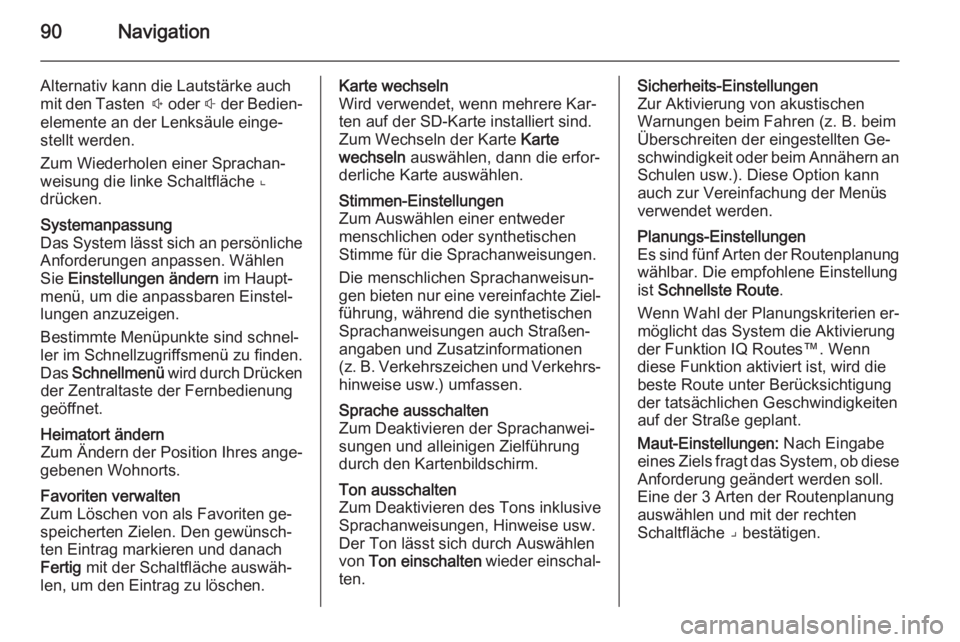
90Navigation
Alternativ kann die Lautstärke auch
mit den Tasten ! oder # der Bedien‐
elemente an der Lenksäule einge‐
stellt werden.
Zum Wiederholen einer Sprachan‐
weisung die linke Schaltfläche ⌞
drücken.Systemanpassung
Das System lässt sich an persönliche Anforderungen anpassen. Wählen
Sie Einstellungen ändern im Haupt‐
menü, um die anpassbaren Einstel‐
lungen anzuzeigen.
Bestimmte Menüpunkte sind schnel‐
ler im Schnellzugriffsmenü zu finden.
Das Schnellmenü wird durch Drücken
der Zentraltaste der Fernbedienung geöffnet.Heimatort ändern
Zum Ändern der Position Ihres ange‐
gebenen Wohnorts.Favoriten verwalten
Zum Löschen von als Favoriten ge‐
speicherten Zielen. Den gewünsch‐ ten Eintrag markieren und danach
Fertig mit der Schaltfläche auswäh‐
len, um den Eintrag zu löschen.Karte wechseln
Wird verwendet, wenn mehrere Kar‐
ten auf der SD-Karte installiert sind.
Zum Wechseln der Karte Karte
wechseln auswählen, dann die erfor‐
derliche Karte auswählen.Stimmen-Einstellungen
Zum Auswählen einer entweder
menschlichen oder synthetischen
Stimme für die Sprachanweisungen.
Die menschlichen Sprachanweisun‐
gen bieten nur eine vereinfachte Ziel‐
führung, während die synthetischen
Sprachanweisungen auch Straßen‐
angaben und Zusatzinformationen
( z. B. Verkehrszeichen und Verkehrs‐
hinweise usw.) umfassen.Sprache ausschalten
Zum Deaktivieren der Sprachanwei‐
sungen und alleinigen Zielführung durch den Kartenbildschirm.Ton ausschalten
Zum Deaktivieren des Tons inklusive
Sprachanweisungen, Hinweise usw.
Der Ton lässt sich durch Auswählen
von Ton einschalten wieder einschal‐
ten.Sicherheits-Einstellungen
Zur Aktivierung von akustischen
Warnungen beim Fahren (z. B. beim
Überschreiten der eingestellten Ge‐
schwindigkeit oder beim Annähern an Schulen usw.). Diese Option kann
auch zur Vereinfachung der Menüs
verwendet werden.Planungs-Einstellungen
Es sind fünf Arten der Routenplanung wählbar. Die empfohlene Einstellung
ist Schnellste Route .
Wenn Wahl der Planungskriterien er‐
möglicht das System die Aktivierung
der Funktion IQ Routes™. Wenn
diese Funktion aktiviert ist, wird die
beste Route unter Berücksichtigung
der tatsächlichen Geschwindigkeiten
auf der Straße geplant.
Maut-Einstellungen: Nach Eingabe
eines Ziels fragt das System, ob diese
Anforderung geändert werden soll.
Eine der 3 Arten der Routenplanung
auswählen und mit der rechten
Schaltfläche ⌟ bestätigen.